Trovate che leggere PDF su Kindle sia scomodo? Non riuscite ad aprire un PDF con il vostro dispositivo? Poiché il formato non è particolarmente adatto al lettore, per leggere PDF con Kindle è necessario spostare i documenti per adattarli allo schermo. Che gran scocciatura, eh? Continuate a leggere per scoprire come fare per convertire i vostri PDF in formato Kindle. Non dovrete far altro che usare l'eccezionale PDFelement .
PDFelement - Editor PDF basato sull'AI
Modifica, unisci, converti, comprimi e firma PDF in modo semplice.
Il Miglior Convertitore di PDF in Formato Kindle
PDFelement lascia i suoi utenti senza parole grazie all'eccellente funzione di conversione che supporta la trasposizione di praticamente qualsiasi formato di file in PDF e viceversa, preservando formattazione e qualità dei documenti originali. Tra i formati supportati ci sono anche quelli maggiormente adatti a Kindle, ossia Text (.txt), Word (.doc, .docx), RTF (.rtf), JPEG (.jpeg, .jpg), PNG (.png) e BMP (.bmp). Dopo aver convertito i PDF in un formato compatibile con Kindle, riuscirete a leggere i vostri eBook senza alcun problema.
Primo Passaggio. Avvio del Programma
Cliccate due volte sull'icona di avvio rapido sul desktop per avviare il convertitore di PDF in formato Kindle che avete appena installato sul vostro computer. Fatto ciò, cliccate sull'icona per l'apertura dei file per caricare il PDF che avete bisogno di convertire.

Secondo Passaggio. Conversione del PDF in Formato Kindle
Cliccate sulla scheda Home per visualizzare le opzioni di conversione sulla Barra degli Strumenti. Clicca su In Word per selezionare il formato Word, oppure su In Altri per attingere a ulteriori opzioni di output. Al termine della selezione, impostate la cartella di destinazione e cliccate su OK per procedere con il salvataggio del PDF in un formato adatto a Kindle.

Nota bene: L'interfaccia principale della versione Windows di questo Convertitore di PDF in Formato Kindle è lievemente diversa da quella della versione per Mac. La procedura appena esposta si riferisce alla conversione di PDF in Formato Kindle su Windows. Se siete utenti Mac, aprite il PDF con il Convertitore in Formato Kindle, cliccate sul pulsante Converti dalla barra degli strumenti e selezionate il formato di output desiderato per la conversione.
PDFelement - Editor PDF basato sull'AI
Modifica, unisci, converti, comprimi e firma PDF in modo semplice.
Strumenti Consigliati per Convertire i PDF in AZW3
1. PDF2Kindle
PDF to Kindle è un tool di conversione online che permette di trasformare i documenti PDF in AZW3, il formato nativo per i dispositivi Kindle. Per usare questo strumento è sufficiente visitare la pagina ufficiale e caricare il file che desiderate convertire in formato Kindle.
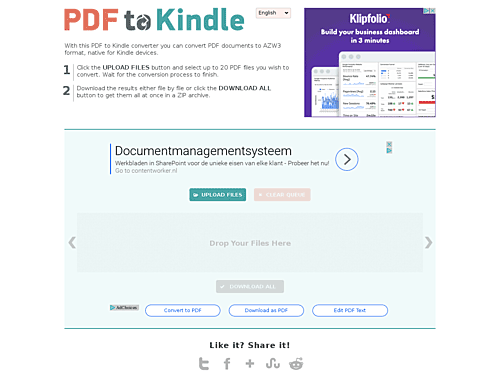
2. Online Converter
Online Converter è un potente servizio online che permette di convertire documenti ed eBook nel nuovissimo formato KF8 di Amazon. Il file risultante potrà essere salvato in formato AZW3, pronto per essere consultato sul vostro Kindle Fire o Kindle Touch, con il più recente firmware installato. Oltre a supportare la conversione dei documenti locali, questo strumento permette di convertire in AZW3 anche i PDF archiviati su servizi cloud.
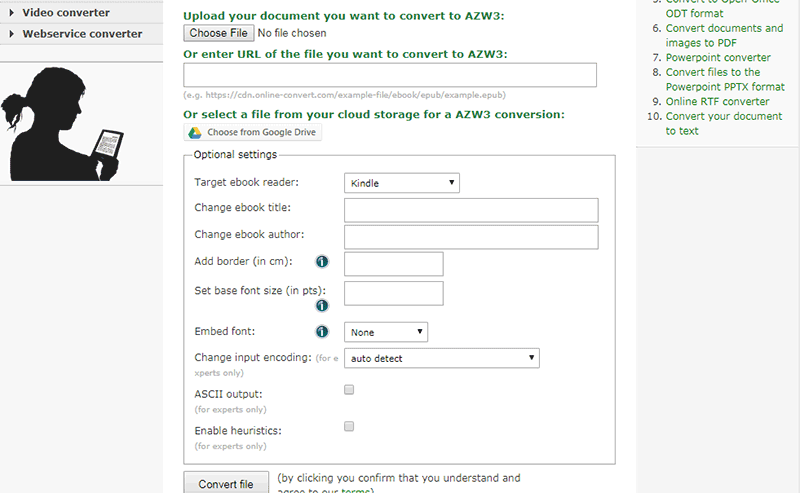
3. Calibre
Calibre è un software incredibile dedicato alla gestione degli eBook. Usando questo strumento potrete convertire qualsiasi PDF in formato Kindle. Per usare Calibre è sufficiente visitare la pagina ufficiale e procedere con il download. Il programma supporta un'ampia gamma di formati, tra cui ePub, FB2, HTMLZ, LIT, LRF, MOBI e PDB. Calibre è una vera e propria libreria digitale, che consente l'impostazione personalizzata della formattazione, la consultazione di notizie e l'accesso a funzioni per la sincronizzazione con i lettori di eBook.
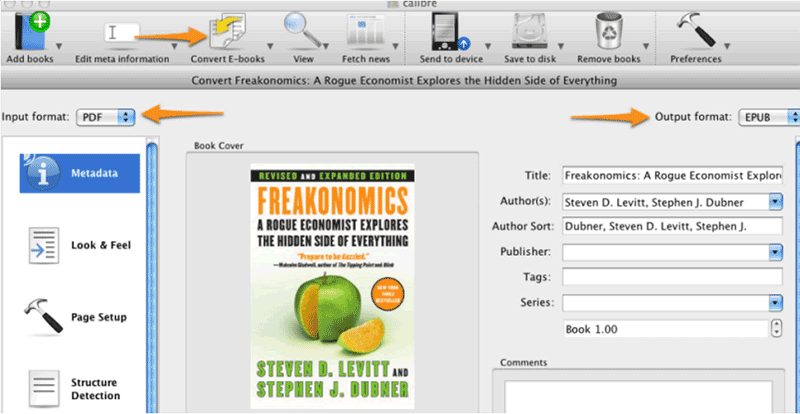
Ma non è finita qui, perché questo strumento presenta anche altre funzioni mozzafiato. Dalla gestione della libreria alla conversione in formati eBook, passando per la sincronizzazione con i lettori, l'ottenimento di news convertibili in eBook, la visualizzazione di numerosi formati e persino l'accesso alle proprie collezioni di libri tramite browser Internet. Come se non bastasse, Calibre vanta un'interfaccia davvero intuitiva che permette a chiunque di portare agevolmente a termine qualsiasi operazione.
Come Inviare Documenti tramite Email
È possibile inviare documenti ai dispositivi Kindle associati al proprio Cloud Amazon utilizzando l'indirizzo email con cui ci si è registrati e che si è assegnato al dispositivo. Non bisogna far altro che accedere alla propria casella di posta, allegare il documento che si desidera inviare e procedere con l'invio all'indirizzo associato.
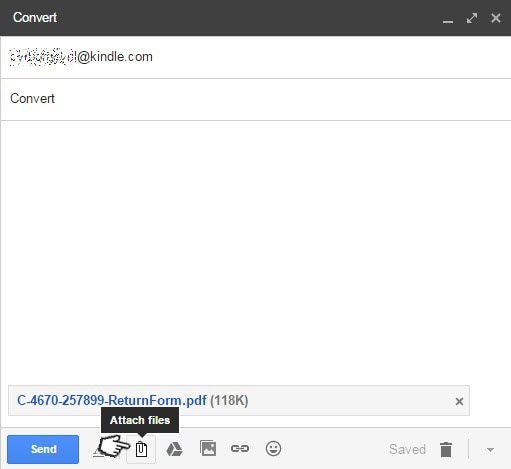
- Se non sapete qual è il vostro indirizzo email assegnato, visitate la pagina Gestisci i Tuoi Dispositivi nel vostro account Amazon.
- L'invio dei documenti ai dispositivi o alle app Kindle può avvenire solamente a partire da account email presenti nell'Elenco Email Approvate Documenti Personali.
- Per inviare un documento a un dispositivo o a un'app Kindle, è sufficiente allegarlo a un messaggio email da inviare all'indirizzo assegnato.
- Non è necessario che l'email sia completa di oggetto.

 100% sicuro | Senza pubblicità |
100% sicuro | Senza pubblicità |
Salvatore Marin
staff Editor